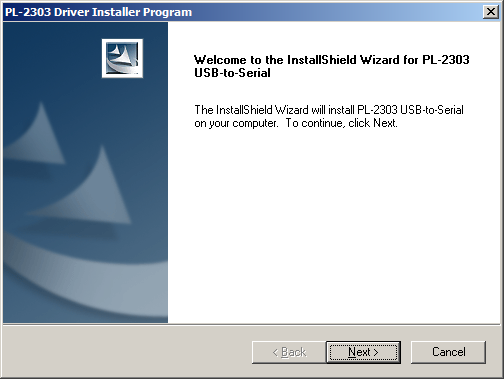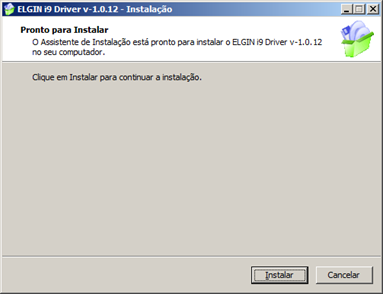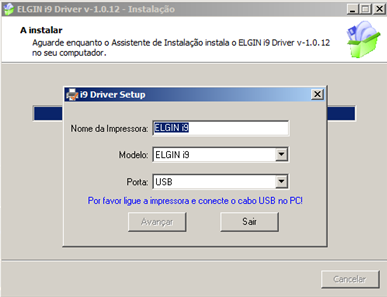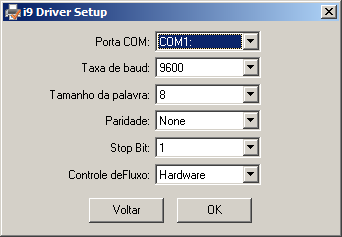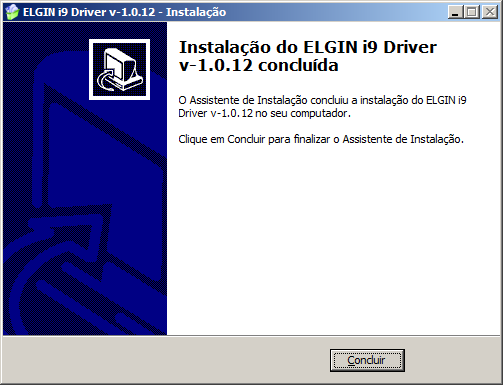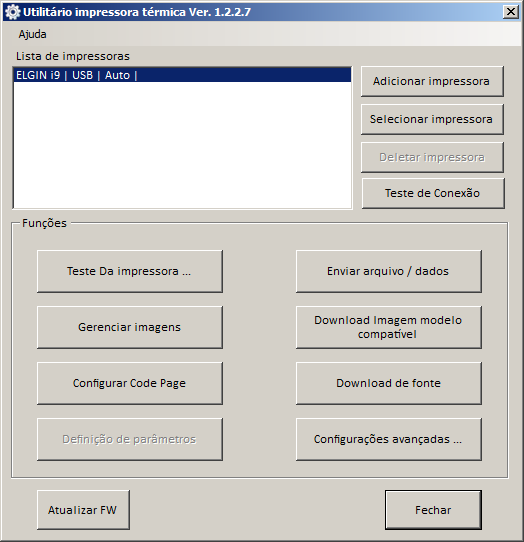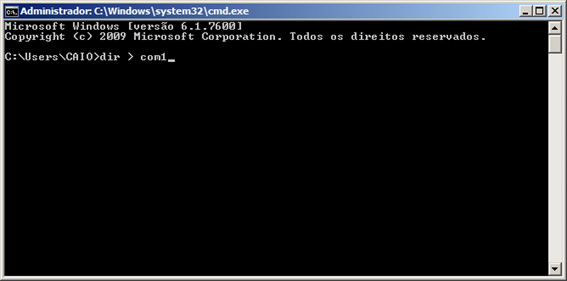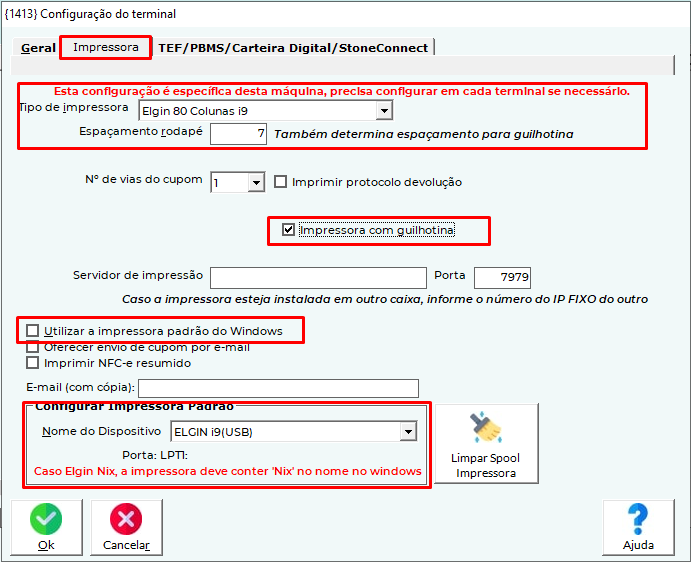Mudanças entre as edições de "ULT-915-INSTALAÇÃO DRIVER IMPRESSORA ELGIN I9"
(Criou página com '- Instalar driver de USB abaixo: '''U:\ImpressoraNaoFiscal\Elgin\PL2303_Prolific_DriverInstaller_v1.6.0.exe''' centro|504x504px - Ligar a impressor...') |
|||
| (2 revisões intermediárias por 2 usuários não estão sendo mostradas) | |||
| Linha 1: | Linha 1: | ||
| − | - Instalar driver de USB abaixo: | + | '''- Instalar driver de USB abaixo:''' |
'''U:\ImpressoraNaoFiscal\Elgin\PL2303_Prolific_DriverInstaller_v1.6.0.exe''' | '''U:\ImpressoraNaoFiscal\Elgin\PL2303_Prolific_DriverInstaller_v1.6.0.exe''' | ||
| Linha 30: | Linha 30: | ||
Configurar então, a impressora no UltraPDV como abaixo: | Configurar então, a impressora no UltraPDV como abaixo: | ||
| − | [[Arquivo: | + | [[Arquivo:Elgini9.png|centro]] |
| − | |||
'''Faça um teste se o QRCODE do SAT não sair correto, deve ser feita a atualização do FIRMWARE (cliente com suporte técnico deles), pois o QRCode do SAT exige uma quantidade de caracteres não comportada pela versão de fábrica.''' | '''Faça um teste se o QRCODE do SAT não sair correto, deve ser feita a atualização do FIRMWARE (cliente com suporte técnico deles), pois o QRCode do SAT exige uma quantidade de caracteres não comportada pela versão de fábrica.''' | ||
- Procedimento para gravação de firmware: | - Procedimento para gravação de firmware: | ||
| − | Para que funcione o comando que abre a GAVETA precisará realizar os passos do tutorial de gravação de FW – i9 localizado em “U:\ImpressoraNaoFiscal\Elgin\FW - I9_V1.3.31.rar”. | + | Para que funcione o comando que abre a GAVETA precisará realizar os passos do tutorial de gravação de FW – i9 localizado em '''“U:\ImpressoraNaoFiscal\Elgin\FW - I9_V1.3.31.rar”.''' |
| + | [[Category:UltraPDV]] | ||
| + | [[Category:Configurações Vendas - Terminal]] | ||
Edição atual tal como às 18h21min de 13 de julho de 2022
- Instalar driver de USB abaixo:
U:\ImpressoraNaoFiscal\Elgin\PL2303_Prolific_DriverInstaller_v1.6.0.exe
- Ligar a impressora no computador (porta USB). Esperar o Windows reconhecê-la e verificar para qual porta COM foi.
- Executar instalador do driver da impressora:
U:\ImpressoraNaoFiscal\Elgin\ELGINi9_Driver_v-1.0.12.exe
Escolha a porta correta que esta conectada a impressora e clique em Avançar.
Se for escolhida a opção COM na porta, aparecerá a tela a seguir para ser configurada:
- Instalar e abrir o programa:
U:\ImpressoraNaoFiscal\Elgin\ELGINUtilitySetup V1.2.2.7.exe
Neste é possível configurar para porta COM e para qual porta deseja, assim como testar a conexão com a impressora.
Faça uma impressão teste através do programa ELGINUtility ou através do Prompt(CMD), utilizando o comando DIR > COMx (x = porta com que esta configurada a impressora) ex:
Configurar então, a impressora no UltraPDV como abaixo:
Faça um teste se o QRCODE do SAT não sair correto, deve ser feita a atualização do FIRMWARE (cliente com suporte técnico deles), pois o QRCode do SAT exige uma quantidade de caracteres não comportada pela versão de fábrica.
- Procedimento para gravação de firmware:
Para que funcione o comando que abre a GAVETA precisará realizar os passos do tutorial de gravação de FW – i9 localizado em “U:\ImpressoraNaoFiscal\Elgin\FW - I9_V1.3.31.rar”.